Guide de configuration de CCH iFirm Suivi
Ce document décrit les étapes à suivre afin de déployer CCH iFirm Suivi avec succès.
La configuration de CCH iFirm Suivi, qui s'intègre à Taxprep des particuliers pour pouvoir échanger des données avec CCH iFirm Suivi, doit être effectuée par l’administrateur de CCH iFirm Suivi. Aucune étape additionnelle n'est requise sur les postes de travail des membres du personnel utilisant uniquement CCH iFirm Suivi.
Nous vous recommandons d'effectuer d'abord un déploiement à petite échelle de CCH iFirm Suivi. Formez un groupe restreint d’utilisateurs pour effectuer la configuration initiale de CCH iFirm Suivi, puis, lorsque le logiciel aura été configuré conformément au processus de préparation des déclarations de revenus de votre cabinet, poursuivez le déploiement auprès de tous les utilisateurs.
Configuration requise
- Les exigences système de CCH iFirm Suivi sont les mêmes que celles de CCH iFirm.
Avant de commencer
Il est important de définir les différents paramètres tels que les étapes du cycle de traitement des déclarations de CCH iFirm Suivi. Cela vous évitera d'avoir à créer de nouveau les cartes du tableau de bord liées aux fichiers-clients afin que les modifications aux paramètres soient appliquées.
Configuration de CCH iFirm Suivi sur le poste de travail de l'utilisateur possédant un compte d'administrateur
Droits d'utilisateur requis : Accès au tableau de bord et à la gestion des paramètres
- Définir les paramètres de CCH iFirm Suivi
En tant qu'administrateur de CCH iFirm Suivi, vous devez d'abord procéder à la configuration des différents paramètres de CCH iFirm Suivi. Pour ce faire, accédez à votre site CCH iFirm, cliquez sur le menu Paramètres, puis sur CCH iFirm Suivi.
Vérifiez les paramètres par défaut proposés par CCH iFirm Suivi (section Paramètres généraux), et, au besoin, modifiez-les afin qu'ils répondent aux besoins de votre cabinet. Par exemple, si vous voulez que chaque carte du tableau de bord représente une déclaration plutôt qu'un fichier-client, sélectionnez Contribuable pour l'option Affichage des cartes.
Par la suite, vérifiez, dans l'ordre suivant, les bureaux (section Gestion des bureaux), les rôles qui font partie du cycle de traitement (section Gestion des rôles), les différentes catégories de déclarations (section Catégories de déclarations) et, en dernier lieu, le cycle de traitement des déclarations de revenus de votre cabinet (section Mappage des statuts).
Important : Si vous devez modifier la configuration de CCH iFirm Suivi après avoir créé les comptes d'utilisateur dans le logiciel ou y avoir lié les fichiers-clients, il se peut que vous deviez effectuer ces opérations de nouveau afin que les modifications à la configuration de CCH iFirm Suivi soient prises en compte. - Créer les comptes d'utilisateur
Une fois les paramètres de CCH iFirm Suivi définis, vous pouvez créer les comptes d'utilisateur. Dans le menu Paramètres/CCH iFirm Suivi, cliquez sur Gestion des utilisateurs. Pour chaque compte d'utilisateur, inscrivez les renseignements personnels, puis définissez les droits et les rôles de l'utilisateur. S'il s'agit d'un utilisateur de Taxprep des particuliers, indiquez si la boîte de dialogue Renseignements sur le fichier-client nécessaire à la synchronisation des données entreCCH iFirm Suivi et Taxprep des particuliers doit s'afficher à l'ouverture et/ou à la fermeture d'un fichier-client. Afin que vous obteniez l'information la plus récente dans le tableau de bord, nous vous suggérons d'autoriser l'affichage de cette boîte de dialogue, du moins à l'ouverture ou à la fermeture d'un fichier-client, et d'encourager les utilisateurs à mettre à jour l'état de la déclaration dès que celle-ci peut avancer à la prochaine étape du cycle de traitement.
Une fois le compte d'utilisateur créé, un courriel sera envoyé à l'utilisateur afin qu'il définisse le mot de passe de son compte d'utilisateur. - Convertir les fichiers-clients Taxprep
CCH iFirm Suivi importe les assignations d'associés, de réviseurs et de préparateurs définies dans les fichiers-clients. Si vous voulez conserver les assignations définies dans les déclarations de l'an passé, il est important, avant de procéder à la conversion des fichiers-clients, de convertir vos profils du cabinet et de vous assurer que les cases à cocher Conserver le nom du réviseur et Conserver le nom du préparateur sont activées dans le panneau Données converties des options et paramètres de Taxprep des particuliers.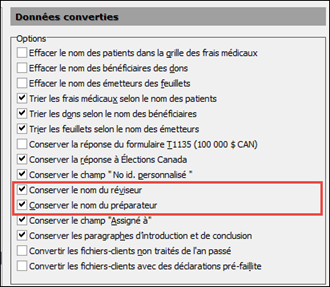
- Lier les fichiers-clients Taxprep
Avant d'effectuer cette opération, assurez-vous que les paramètres de CCH iFirm Suivi sont correctement définis.
Important : Vous devez assigner les rôles (soit préparateur, réviseur ou autre) aux membres du personnel avant d’exécuter la commande Lier les fichiers-clients. Si les rôles n’ont pas été attribués, les noms des utilisateurs n’apparaîtront pas dans le menu déroulant des utilisateurs. Pour obtenir plus de renseignements sur la configuration des rôles, consultez l’article suivant : Configurer des rôles afin de faciliter l'attribution des cartes à une personne ou à un groupe de personnes en fonction de l'état ou de la complexité de la déclaration.
Pour chaque groupe (anciennement appelé Bureau) devant être associé à des fichiers-clients lors de la liaison (création de cartes dans CCH iFirm Suivi), sélectionnez le ou les dossiers contenant ces fichiers-clients.
Si vous ne prévoyez pas associer de bureau aux fichiers-clients, assurez-vous de ne pas sélectionner de bureau dans la boîte de dialogue Lier les fichiers-clients. Ainsi, aucun bureau ne sera défini pour les cartes créées.- Si les fichiers-clients sont conservés dans un emplacement réseau commun à tous les utilisateurs, cette opération devra être effectuée une seule fois. Dans cette situation, tous les utilisateurs de CCH iFirm Suiviauront accès à toutes les déclarations à partir des cartes.
- Si les fichiers-clients sont conservés dans des emplacements différents (par exemple, un dossier local sur le poste de travail de chaque utilisateur), cette opération devra être effectuée sur chaque poste de travail afin qu'une carte soit créée pour chacun des fichiers-clients de votre cabinet. Dans cette situation, un utilisateur de CCH iFirm Suivi aura accès seulement aux déclarations conservées dans son dossier local.
Lors de cette opération, vous pouvez également importer les notes des cartes de l'an passé. L'option Importer les notes des cartes de l'an passé de la boîte de dialogue Lier les fichiers-clients est sélectionnée par défaut. L'importation des notes peut être avantageuse si vous aviez pris des notes relatives à la situation fiscale ou aux particularités de vos clients. Si les notes des cartes de l'an passé ont été importées et que vous voulez effacer les notes des cartes, sélectionnez l'option Effacer les notes importées de l'an passé. Prenez note que cette option effacera seulement les notes qui n'ont pas été modifiées depuis leur importation. Si vous ne voulez pas effectuer une de ces opérations, sélectionnez l'option Ne pas importer ou effacer les notes.
De plus, lors de cette opération, CCH iFirm Suivi tentera de lier les utilisateurs selon les rôles qui leur sont attribués dans les Paramètres de l'utilisateur. Si les correspondances ne peuvent pas être établies automatiquement par CCH iFirm Suivi, la boîte de dialogue Lier les utilisateurs vous permettra de corriger immédiatement la situation. Cliquez sur Enregistrer pour enregistrer les nouvelles correspondances et créer les cartes, ou, si vous voulez corriger les problèmes de correspondances plus tard, cliquez sur Annuler pour passer directement à la création des cartes.
Il est recommandé d'établir manuellement les correspondances lors de la liaison des fichiers-clients. Dans le cas où vous avez choisi de ne pas établir les correspondances manuellement à cette étape, utilisez la commande Lier les utilisateurs qui figure dans le menu CCH iFirm Suivi de Taxprep des particuliers.
Configuration de CCH iFirm Suivi sur CCH iFirm Suivi sur les postes de travail des utilisateurs
Une fois l'installation et le déploiement de CCH iFirm Suivi effectués sur le poste de travail de l'administrateur de CCH iFirm Suivi, ce dernier doit répéter les opérations suivantes sur le poste de travail de chacun des utilisateurs de Taxprep des particuliers et CCH iFirm Suivi :
- Lier les fichiers-clients à CCH iFirm Suivi, au besoin.
- Lier les utilisateurs, au besoin.
Questions et réponses
Oui, il est possible d'effacer les cartes dans CCH iFirm Suivi. Pour effacer une carte, affichez-la, puis cliquez sur le bouton Supprimer. Cliquez ensuite sur Oui pour confirmer la suppression.
Lors de la liaison des fichiers-clients avec CCH iFirm Suivi, il est possible d'exclure des dossiers. Les dossiers indiqués dans la section Dossier(s) à exclure de la boîte de dialogue Lier les fichiers-clients ne seront pas considérés par CCH iFirm Suivi aux fins de la création des cartes.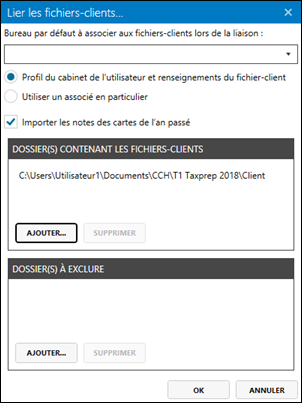
Nous recommandons l'utilisation de Google Chrome.
Dans la section Catégories de déclaration des paramètres de CCH iFirm Suivi, les étiquettes sont chacune liées à une catégorie. CCH iFirm Suivii classe par défaut chaque déclaration dans une catégorie en fonction des étiquettes de la déclaration; la catégorie sélectionnée pour une déclaration donnée est la première catégorie à partir de la gauche dans les paramètres à laquelle au moins une étiquette de la déclaration est associée. Veuillez toutefois noter que vous pouvez modifier la catégorie sélectionnée par défaut pour une carte à l’aide de la liste Catégorie.
Assurez-vous que vous pouvez accéder au dossier où est conservé ce fichier-client vous en tant qu'utilisateur et que vous pouvez également y accéder par l’entremise de CCH iFirm Suivi (dossier local sur le poste de travail de l'utilisateur ou emplacement réseau).